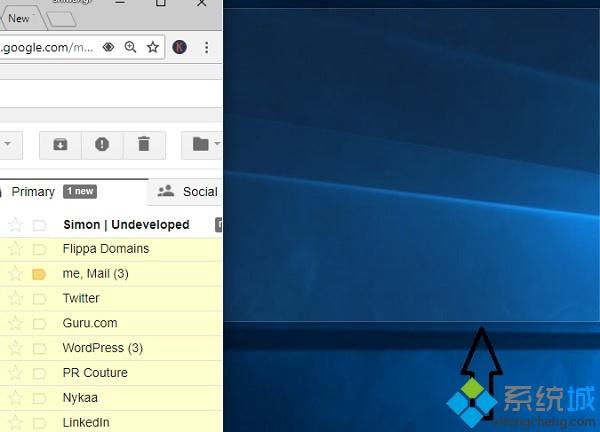 要在桌面上捕捉窗口,只需將鼠標光標放在窗口的標題欄上,左鍵單擊并按住鼠標并將其拖動到屏幕的右側或左側角落即可。 該功能將顯示一個透明覆蓋圖,指示放置窗口的位置。 您只需釋放鼠標按鈕,它將自動調整該透明覆蓋圖中的窗口。 盡管它與Windows 7和Windows 8中的Snap有點類似,但在Windows 10中更直觀,更簡單。
要在桌面上捕捉窗口,只需將鼠標光標放在窗口的標題欄上,左鍵單擊并按住鼠標并將其拖動到屏幕的右側或左側角落即可。 該功能將顯示一個透明覆蓋圖,指示放置窗口的位置。 您只需釋放鼠標按鈕,它將自動調整該透明覆蓋圖中的窗口。 盡管它與Windows 7和Windows 8中的Snap有點類似,但在Windows 10中更直觀,更簡單。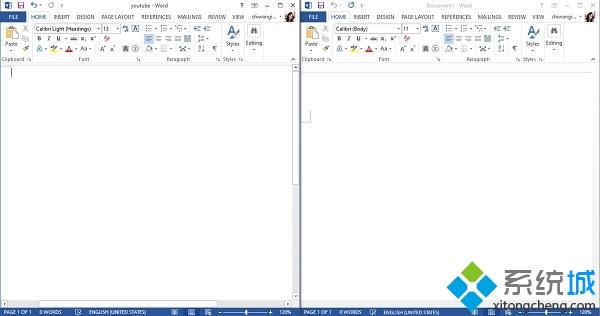 借助快速輔助功能,您可以將兩個窗口并排放置,彼此相鄰。 只需找到想要捕捉的窗口,將光標移至標題欄,按住鼠標并將其拖動到屏幕的任一側,然后留下鼠標。 捕捉輔助功能會將其放置在一側,并顯示可用選項以固定其他捕捉。 你也可以使用Win +? 向上拖動彈出窗口,“Win +?”將窗口對準屏幕的頂部或底部,然后雙擊“Win +?”將最大化窗口并雙擊Win +? 將最小化窗口。同樣,“Win +?”會將窗口放在屏幕的左上角,“Win +?”會將它放在右側。
借助快速輔助功能,您可以將兩個窗口并排放置,彼此相鄰。 只需找到想要捕捉的窗口,將光標移至標題欄,按住鼠標并將其拖動到屏幕的任一側,然后留下鼠標。 捕捉輔助功能會將其放置在一側,并顯示可用選項以固定其他捕捉。 你也可以使用Win +? 向上拖動彈出窗口,“Win +?”將窗口對準屏幕的頂部或底部,然后雙擊“Win +?”將最大化窗口并雙擊Win +? 將最小化窗口。同樣,“Win +?”會將窗口放在屏幕的左上角,“Win +?”會將它放在右側。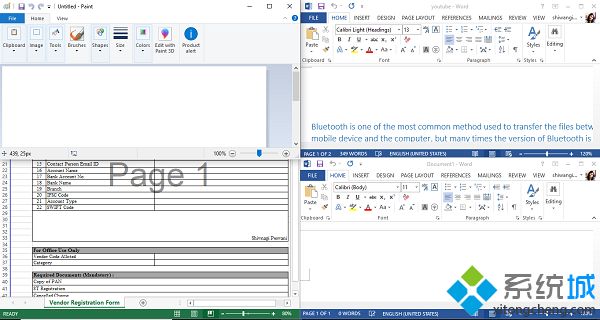 如果要在四個角上對齊窗口,請按住鼠標并將其拖動到屏幕的各個角落,然后該功能將顯示帶有透明覆蓋層的可用空間。 離開鼠標,它會將窗口放在顯示的角落。 同樣,打開其他三個html' target='_blank'>應用程序并將它們拖到角落,并且輔助助理將幫助您將它們放置在四個角落。 有趣的是,您可以同時使用所有這四個打開的窗口,從而提高您的生產力。
如果要在四個角上對齊窗口,請按住鼠標并將其拖動到屏幕的各個角落,然后該功能將顯示帶有透明覆蓋層的可用空間。 離開鼠標,它會將窗口放在顯示的角落。 同樣,打開其他三個html' target='_blank'>應用程序并將它們拖到角落,并且輔助助理將幫助您將它們放置在四個角落。 有趣的是,您可以同時使用所有這四個打開的窗口,從而提高您的生產力。 快速輔助設置可用系統 - >多任務處理。 按下Win + I打開Windows PC的設置并在搜索框中輸入Snap,它將直接打開Snap Assist設置。如果你想讓窗口自動捕捉,打開按鈕,它會自動將窗口拖到屏幕兩側。 其他設置允許您檢查可用空間或檢查可以在其旁邊捕捉的內容等。保留所有這些選項卡,關閉將自動禁用PC上的快速幫助功能。以上和大家分享就是Win10系統使用Snap Assist功能的詳細教程,有需要的小伙伴可以一起來了解下。系統操作技巧
快速輔助設置可用系統 - >多任務處理。 按下Win + I打開Windows PC的設置并在搜索框中輸入Snap,它將直接打開Snap Assist設置。如果你想讓窗口自動捕捉,打開按鈕,它會自動將窗口拖到屏幕兩側。 其他設置允許您檢查可用空間或檢查可以在其旁邊捕捉的內容等。保留所有這些選項卡,關閉將自動禁用PC上的快速幫助功能。以上和大家分享就是Win10系統使用Snap Assist功能的詳細教程,有需要的小伙伴可以一起來了解下。系統操作技巧 鄭重聲明:本文版權歸原作者所有,轉載文章僅為傳播更多信息之目的,如作者信息標記有誤,請第一時間聯系我們修改或刪除,多謝。
新聞熱點
疑難解答